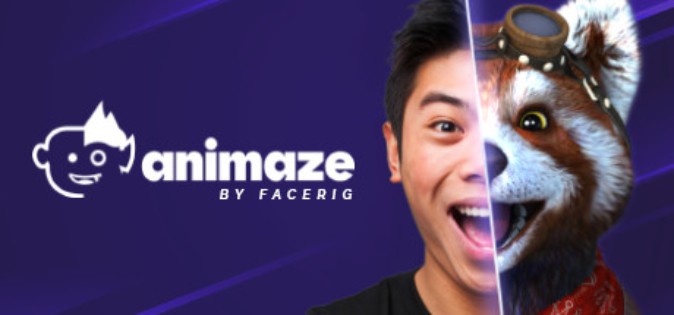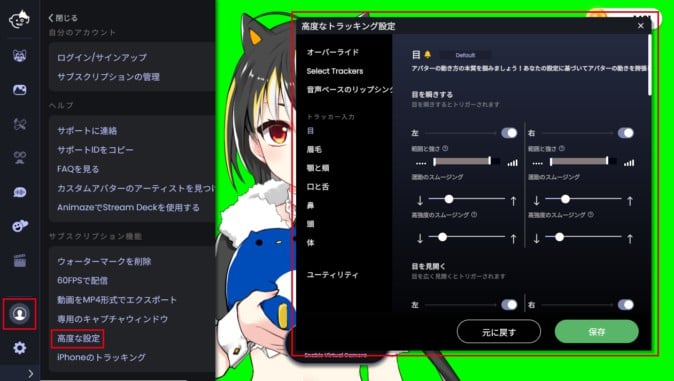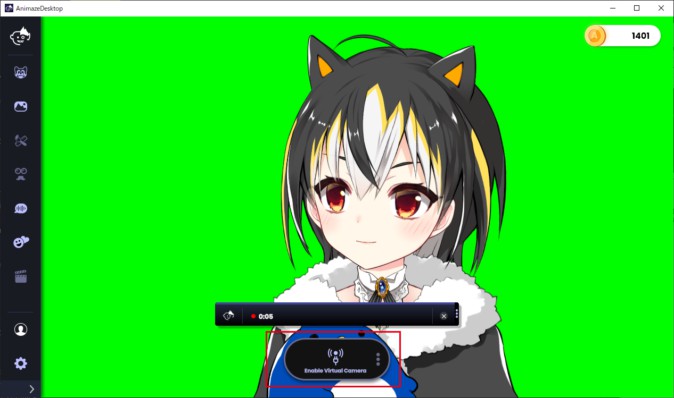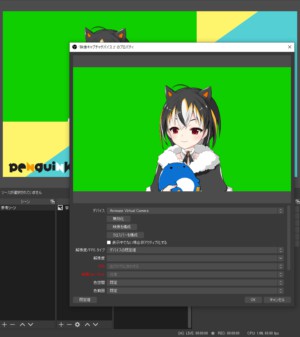VTuberデビューやアバター活動などで幅広く利用されている「Animaze」。しかし使い方に戸惑ってしまったり、Live2Dアバターの導入に苦戦したりすることも少なくありません。
そこで今回は、にじさんじ所属の鈴木勝さんのデザインを担当され、YouTubeにLive2D講座やイラスト講座などを投稿されている神吉李花さんに解説していただきました。
神吉さんの総評としては、「(Animazeは)facerigからの強化点もあり、かゆいところに手の届く」ソフトとなっているとのこと。具体的にはどういった特徴があるのか紹介していきます。
講師:神吉李花さんプロフィール

漫画家/イラストレーター
「高1ですが異世界で城主はじめました」や「食いしん坊エルフ(漫画版)」などを発表。
にじさんじ所属の鈴木勝さんのデザイン担当としても知られている。自身のYouTubeチャンネルでは、Live2Dに関する講座動画を発表。初心者でも分かりやすい解説を実施している。
目次
そもそもAnimazeとは?
他ツールとの違い・良い点は?
Animazeで出来ること
サブスクリプションについて
基本操作
3Dモデルのインポート方法
バーチャル背景やエフェクトの追加
配信や動画に利用する方法
まとめ
そもそもAnimazeとは?
「Animaze」はパソコンのウェブカメラで使用者の動きをアバターに反映させ、ライブストリームやビデオチャット、動画収録などに使用できるアプリです。他ツールと比べ、webカメラを使用した時のトラッキングの滑らかさと自然さが特徴です。
2021年12月31日でサポートが終了する「FaceRig」の後継機として注目されています。2つのサブスクリプションプランと無料版が用意されています。アプリの導入自体は無料で、そのままでも充分に配信に利用できます。
商用ライセンスとなるVIPサブスクリプション(※法人向けのサブスクリプション型ライセンスプログラム)が適用される基準も、Facerigと比べて明確になり利用しやすくなりました。
他ツールとの違い・良い点は?
「Animaze」の最大の利点は「facerig」、「3tene」等のWebカメラを使用するアプリと比較して動きが滑らかで柔らかく、トラッキングから外れてベースのポーズに戻るときのモーションがゆったりしているので不自然さが少ないところです。
また「facerig」に比べて解像度が高く、トラッキングの設定項目もより直感的に調整できるようになっています。
眼鏡を付けていても目やまゆの表情をよくトラッキングしてくれるというところも大きなポイントだと個人的には思っています。
Live2DモデルをVtuberとして活用したい人や、ZOOM会議などにアバターを使用したい方におすすめです。ちなみに眼鏡が手放せない人は、間違いなくAnimazeが第一選択に入ると思います。また企業では別途使用申請が必要のため、個人で気軽に使うためのツールであることをご留意ください。
Animazeで出来ること
・2D、3Dモデルのインポートが可能(2021年5月にVRMも対応)
・Webカメラをつかった表情トラッキング
・スマートフォン(iPhone)との連携
・デフォルトアバターの使用
・配信接続機能
・音声効果の変更
・バーチャル背景やエフェクトの追加
・アニメーションの割当て
・60FPSでの配信(有料)
サブスクリプションについて
無料版でできること
・1回最大90分のバーチャルwebカメラ機能
・アバター、背景、小道具のSteamワークショップでの配布
・アバター、背景、小道具の個人使用のためのインポート無料版では映像キャプチャデバイスとして1回に使用できる時間が90分と決められています。再度配信開始ボタンを押せばまた映像が送信されます。
画面そのものをキャプチャすれば連続で配信することもできますが、UIを消すことができなかったり設定画面「動画のグラフィック」でカメラ映像が映ってしまうことがあります。
有料版でできること
無料版の機能に加えて以下の機能が利用可能です。
・60FPSでの配信
・高度なトラッキング設定
・透明背景でのキャプチャウインドウ
・iphoneフェイストラッカー
・MP4での動画出力
AnimazeのPlusサブスクリプションの価格は19.99米ドル(約2300円)/年、3.99米ドル(約450円)/月です。
また、Animazeを使用して作成したコンテンツで、1か月間で500米ドル(約55,420円)または1年間で6000米ドル(約66万5,000円)を超える収入を得ている場合は、Animaze VIPサブスクリプションに登録する必要があります。(Facerigを所有しているユーザーはすべてのサブスクリプションプランの初回支払金額が半額になります)
基本操作
必要なもの
Webカメラ
「エレコム WEBカメラ マイク内蔵 100万画素 高精細ガラスレンズ ブラック UCAM-C310FBBK」
筆者の使用しているwebカメラは720pのHD解像度、100万画素の安価なモデルですが充分表情や向きをトラッキングしてくれています。
iPhone(スマホ同期機能を使用する場合)

同じWiFiネットワークに接続されたiPhoneが必要です。
Live2Dアバター(導入したい人のみ)
(Live2d)
mocファイル一式が必要です。
Live2Dのインポート方法
Live2D側での準備
事前に一部デフォルトパラメータを編集したりパラメータ追加したりする必要があります。
ParamEyeLOpen、ParamEyeROpen/デフォルト0.75推奨
ParamEyeBallForm/ +笑顔 IDの変更と左右を統合する必要があります
ParamMouthSize/ 口をすぼめる動き(なくても動きます)
設定するパラメータの詳細はこちらのAnimaze公式ページに記載されています。
https://www.animaze.us/manual/gettingstarted2djp/jpnparamlist
順番としては「ファイル→組み込み用ファイル書き出し→moc3ファイル書き出し」の流れです。
このとき「フォルダ名」と「moc3ファイル」、「model.jsonファイル」は同じ名前にしておきます。
Animazeインストール後steamのライブラリからダウンロード可能になるAnimazeエディターを使用してアイコンの設定やアバター名などの高度な設定もできます。
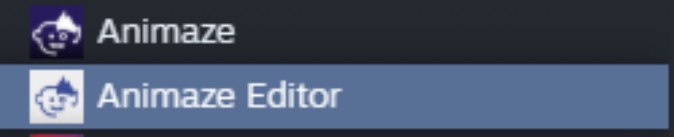
(Animazeエディターはライブラリ内のツールにあります)
Animaze側での設定方法
アバターウインドウの「インポート」タブにある+マークを押すとファイル一覧が出てくるので、読み込みたいモデルの「model.jsonファイル」を探して選択します。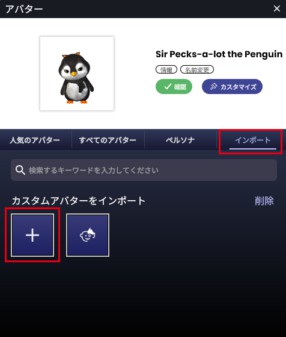
インポートしたカスタムアバターを選択すれば読み込むことができます。
3Dモデルのインポート方法
Animazeでは3Dモデルを読み込むことができます。ここでは簡単に解説します。
お手持ちのVRMモデルをAnimazeエディターに読み込み、.avatarファイルに変換します。
Live2Dモデルと同様に、アバターウインドウの「インポート」タブにある+マークを押すとファイル一覧が出てくるので、読み込みたいモデルの「.avatarファイル」を探して選択します。
VRMモデルから.avatarファイルへの変換方法は公式のドキュメントをご覧ください。
https://www.animaze.us/manual/vrmavatarjpn/jpnvrmimport
モデルの操作方法
モデルを自由に動かすために以下の操作を覚えておきましょう。
モデルの拡大縮小 マウスホイール回転またはShift+右クリックを押しながらマウス上下
モデルの移動 Ctrl+右クリックしながらマウス移動
トラッキングのリセット Ctrl+C
また高度なトラッキング設定(有料版機能)で、プロフィールアイコンをクリック→「高度なトラッキング設定」を行えば、各表情の動きを細かく設定できます。両目の瞬きの動きを連動させたり、口の動きを調整したりできます。
バーチャル背景やエフェクトの追加
デフォルトのバーチャル背景はさまざまなシーンが用意されています。
まさに「配信中!」の放送室や、

クロマキー用背景はグリーンバックのみ用意されています。
青やマゼンタが必要な方は自作して静止画として読み込む作業が必要です。
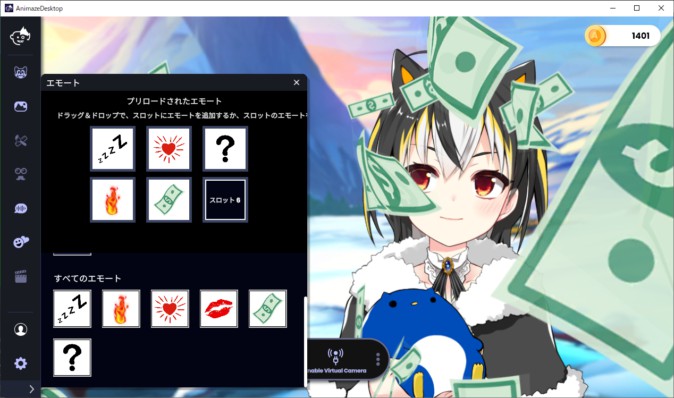
あらかじめセットしておくことで数字のキーに対応したエモートを再生することもできます。
配信や動画に利用する方法
Animaze側の「Enable Virtual Camera」をクリックすると仮想ウェブカメラに映像が送信されます
OBS等のソフトで「映像キャプチャデバイス」から「Animaze Virtual Camera」を選択します。グリーンバックとなるのでクロマキー等で背景を透明化しましょう。これで基本的な設定は終了です。
※機能としてサブウインドウ化→背景透明化ができますが、現在仮想カメラとしてはアルファ情報をOBS等に読み込めません。
まとめ
FacerigにLive2Dが導入されてから5年半、必要十分と思われた機能にトラッキングシステムの改良、モデルの表示解像度アップやアバター導入方法の簡略化、Animazeエディターによるモデルの編集などさらに細かい点が追加されたAnimazeはまさに「かゆいところに手の届く」ソフトになっています。
まずは無料からぜひ体験してみて、長く使うようになったらサブスクリプション版の多様な設定項目を試してみるのをおすすめします。
「Animaze」のダウンロードはこちら。
https://store.steampowered.com/app/1364390/Animaze_by_FaceRig/
Live2Dサンプルデータまとめ
https://www.live2d.com/download/sample-data/
Animazeにも対応した3DモデルはBOOTHなどのサイトで販売されています。個々のモデルの利用規約を読んだ上で使用しましょう。
https://booth.pm/ja/search/VRM
執筆:神吉李花